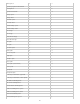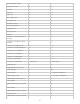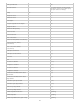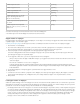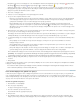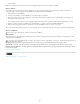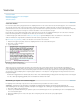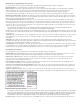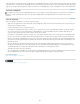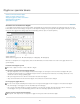Operation Manual
Naar boven
Naar boven
* Willekeurig Control-teken
[[:control:]]
* Willekeurig grafisch teken
[[:grafiek:]]
* Willekeurig afdrukbaar teken
[[:afdrukken:]]
* Willekeurige leestekens
[[:punct:]]
* Willekeurig teken met een code die
hoger is dan 255 (geldt alleen voor
klassen voor brede tekens)
[[:unicode:]]
* Willekeurig hexadecimaal cijferteken 0-9,
a-f, en A-F
[[:xdigit:]]
* Willekeurig teken uit een bepaalde
glyph-set, zoals a, à, á, â, ã, ä, å, A, À, Á,
Â, Ã, Ä en Å
[[=a=]]
* Kan alleen worden ingevoerd in het vak Zoeken naar en niet in het vak Wijzigen in.
^ Kan worden ingevoerd in het vak Wijzigen in, maar niet in het vak Zoeken naar.
Glyphs zoeken en wijzigen
Het gedeelte Glyph van het dialoogvenster Zoeken/Wijzigen is vooral nuttig voor het vervangen van glyphs met dezelfde Unicode-waarde door
vergelijkbare glyphs, zoals alternatieve glyphs.
In Finding and Changing Glyphs van InDesign Secrets vindt u een duidelijk voorbeeld van het zoeken naar en het wijzigen van glyphs.
1. Kies Bewerken > Zoeken/Wijzigen.
2. Geef onder aan het dialoogvenster een bereik op in het menu Zoeken in en klik op pictogrammen om te bepalen of elementen zoals
bijvoorbeeld vergrendelde lagen, stramienpagina's en voetnoten in de zoekopdracht moeten worden opgenomen.
3. Selecteer bij Glyph zoeken de lettertypefamilie en de lettertypestijl waarin de glyph zich bevindt.
In het menu Lettertypefamilie worden alleen de lettertypen weergegeven die op tekst in het huidige document zijn toegepast. Er worden
geen lettertypen weergegeven in ongebruikte stijlen.
4. Voer de glyph die u wilt zoeken op een van de volgende manieren in het vak Glyph in:
Klik op de knop naast het vak Glyph en dubbelklik vervolgens op een glyph in het deelvenster. Dit deelvenster functioneert net zo als het
deelvenster Glyphs.
Kies Unicode of GID/CID en voer de code voor de glyph in.
U kunt de gewenste glyph ook op andere manieren invoeren in het vak Glyph. Selecteer een glyph in het documentvenster en kies
Geselecteerde glyph laden in Zoeken in het contextmenu of selecteer een glyph in het deelvenster Glyphs en kies Glyph laden in Zoeken
in het contextmenu.
5. Voer bij Glyph wijzigen de vervangende glyph in op dezelfde manier als de glyph waarnaar u zoekt.
6. Klik op Zoeken.
7. U hervat het zoeken door te klikken op Volgende zoeken, Wijzigen (om de laatst gevonden glyph te wijzigen), Alles wijzigen (een bericht
geeft het totale aantal wijzigingen aan) of Wijzigen/Zoeken (om de huidige instantie te wijzigen en de volgende instantie te zoeken).
8. Klik op Sluiten.
Lettertypen zoeken en wijzigen
Gebruik de opdracht Lettertype zoeken om lettertypen te zoeken die in het document worden gebruikt en daar een overzicht van te geven. Met
uitzondering van de lettertypen in een geïmporteerde afbeelding kunt u alle lettertypen vervangen door elk ander lettertype dat op het systeem is
geïnstalleerd. U kunt zelfs een lettertype vervangen dat deel uitmaakt van een tekststijl. Belangrijk:
Een lettertypenaam wordt één keer weergegeven voor alle keren dat het lettertype in de opmaak voorkomt, en wordt nogmaals weergegeven
voor elke keer dat het wordt gebruikt in geïmporteerde afbeeldingen. Als een bepaald lettertype bijvoorbeeld drie keer in de opmaak en drie
keer in geïmporteerde afbeeldingen wordt gebruikt, wordt de naam van het lettertype vier keer weergegeven in het dialoogvenster Lettertype
zoeken: één keer voor alle keren dat het in de opmaak is gebruikt en drie keer voor de geïmporteerde afbeeldingen. Als lettertypen niet
volledig in afbeeldingen worden ingesloten, wordt de lettertypenaam mogelijk niet vermeld in het dialoogvenster Lettertype zoeken.
Lettertype zoeken is niet beschikbaar in een artikeleditorvenster.
173